Le large écran de l’iPad a l’avantage de rendre la saisie de texte plus agréable et plus rapide que sur le clavier virtuel d’un smartphone. Malheureusement envoyer des SMS depuis un iPad n’est pas aussi simple qu’on pourrait le penser surtout si vous ne possédez pas d’iPhone. Dans ce tutoriel nous allons examiner les différentes solutions pour transmettre un message de type SMS à un ami à l’aide d’une tablette Apple.
Envoyer des SMS à partir de l’application Messages
Peu de gens le savent et pourtant l’application Messages est un outil de messagerie totalement autonome. Vous pourrez donc l’utiliser pour envoyer des messages texte sur le téléphone de l’un de vos contacts. Ce dispositif fonctionne très bien même lorsqu’on n’a pas la chance de posséder un iPhone.
Oui mais attention, il y’a un mais. En dépit des énormes améliorations apportées par Apple, l’application de messagerie de l’iPad ne peut qu’acheminer que des iMessages. Et cette subtilité est loin d’être anodine.
Car même si le iMessage offre bien des avantages par rapport au SMS (totalement gratuit, fonctionne en wifi, aucune limite sur le nombre de caractères transmis, prend en charge l’envoi des photos et des vidéos) il reste cantonné à l’univers Apple. Vous pourrez donc utiliser l’application Message pour converser avec des personnes possédant un iPhone, un iPad, un iPod ou un iMac.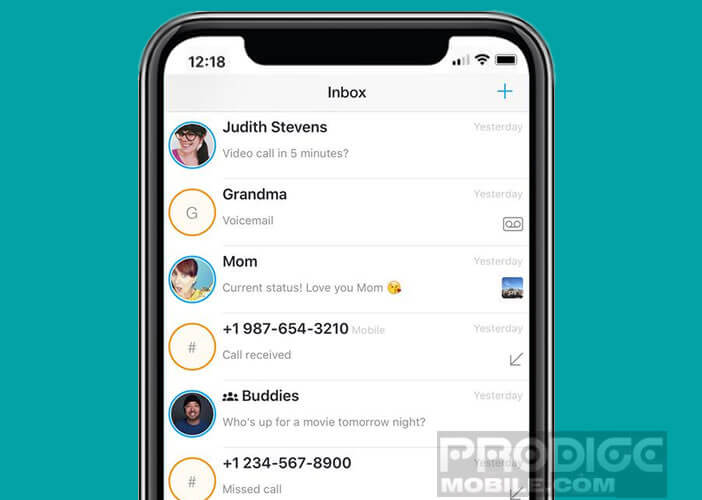
Configurer l’appli Message sur iPad
L’application Messages achemine gratuitement tous vos messages texte vers d’autres appareils Apple. Et contrairement à ce que l’on pourrait croire, cet outil fonctionne parfaitement même si on ne possède pas d’iPhone (et donc de carter SIM).
Pour ce faire, l’iPad utilise votre identifiant Apple en lieu et place d’un numéro de téléphone pour vous authentifier sur le réseau. Les réponses à vos messages seront automatiquement redirigées sur votre appareil en fonction de l’adresse mail que vous avez saisi lors de la configuration de votre tablette.
- Cliquez sur l’icône en forme d’engrenage sur le bureau de votre iPad
- Sélectionnez la rubrique Message
- Assurez-vous que l’option iMessage est bien activée (curseur vert). Le cas contraire on vous demandera de vous connecter à l’aide de votre identifiant Apple
- Vous pouvez autoriser si vous le souhaitez l’envoi de confirmation de lecture. Une fois l’option activée, vos correspondants seront informés via une notification que vous avez lu leur message
- Cliquez ensuite sur Envoi et réception
- Vérifiez bien que votre adresse mail (Apple ID) est bien cochée.
Les possesseurs d’iPhone pourront également cocher leur numéro de téléphone afin de pouvoir recevoir leurs messages en simultané sur leurs deux appareils. A noter que le système de transfert de SMS disponible sur le smartphone d’Apple vous offrira la possibilité de consulter mais de rédiger des SMS depuis votre tablette iPad et ce vers n’importe quel smartphone.
Pour envoyer un iMessage, il vous suffira de lancer l’application Messages et de cliquer sur l’icône en forme d’un carré surmonté d’un crayon. Vous allez ensuite saisir le nom de votre correspondant dans la barre d’adresse prévue à cet effet.
Si le nom devient rouge, cela signifie que ce dernier ne possède pas d’appareils Apple. Vous ne pourrez donc pas converser avec lui depuis votre iPad. Il vous faudra soit envoyer votre SMS depuis un smartphone ou alors utiliser la solution alternative présentée ci-dessous.
Envoyer des SMS à partir d’un iPad vers tous les téléphones du monde entier
Si vous avez l’habitude d’utiliser les iMessages, il ne vous a pas échappé que ce dispositif se révèle particulièrement limité. Malgré les promesses faîtes par le géant de Cupertino (ville où se trouve le siège d’Apple), l’accès à la plate-forme de messagerie reste réservé aux seuls possesseurs d’iPhone.
Pour passer outre cette restriction, des développeurs basés en Californie ont eu l’idée de mettre au point une application (Text Me) capable d’envoyer des SMS et des MMS depuis un iPad sans carte SIM vers n’importe quel numéro de téléphone mobile. Cet outil permet également d’échanger des messages vocaux ou de passer des appels téléphoniques.
Attention, il s’agit bien d’une application de téléphonie et non d’un énième réseau de messagerie instantanée comme WhatsApp ou Facebook Messenger. Une fois installée sur votre iPad, vous pourrez envoyer facilement des messages (SMS ou MMS) vers tous les téléphones mobiles de vos amis.
Premiers pas avec Text Me
L’application Text Me offre la possibilité à n’importe quel possesseur d’iPad de communiquer instantanément avec tous les contacts de son répertoire. Pour ce faire, Text Me vous attribue automatiquement un numéro de téléphone qu’il vous faudra communiquer à vos amis.
Avant de commencer, il faut savoir que l’application offre un petit nombre de SMS gratuits. Une fois les crédits épuisés, vous devrez soit souscrire à l’une des offres commerciales proposées ou soit regarder des vidéos publicitaires. Chaque visionnage d’annonces pub vous fera gagner un crédit.
- Ouvrez l’App Store
- Saisissiez dans le champ de recherche Texte Me ou cliquer sur ce lien
- Lancez l’installation de l’application
- Lors du premier lancement, Text Me vous demandera de créer un code
- Vous allez devoir saisir un pseudo, une adresse mail (valide) ainsi que le numéro de téléphone de votre smartphone
- Après vérification de vos coordonnées, Text Me vous attribue un numéro de téléphone
- Autoriser ensuite (si vous le souhaitez) l’application à accéder à votre carnet d’adresse
- Cliquez sur le bouton Créer un message
- Sélectionnez un correspondant dans la liste de vos contacts ou entrez directement son numéro de téléphone
- Rédigez votre SMS dans le champ réservé à cet effet puis appuyez sur le bouton Envoyer
- N’oubliez pas d’indiquer votre nom dans le corps du message. Votre correspondant ne connait pas encore votre nouveau numéro de téléphone.
Comme indiqué précédemment l’application Text Me ne se limite pas qu’à l’envoi de SMS ou de MMS. Vous pourrez également l’utiliser pour passer des appels audios ou vidéos. Ca fonctionne également avec les téléphones fixes. Mais attention, toutes ces opérations vous obligeront à gagner ou à acheter des crédits de consommation (visionnage de pubs, inviter ses amis à télécharger l’application).
Les paiements liés à votre abonnement seront automatiquement prélevés sur votre compte iTunes. Vous trouverez dans le lien ci-contre la procédure pour annuler le renouvellement automatique d’un abonnement sur iOs.
L’application Text Me se présente comme une solution fiable et efficace pour les personnes ne pouvant pas se passer du SMS même sur leur tablette. Par contre cet outil vous oblige à constamment jongler entre votre numéro de téléphone mobile et votre numéro Texte Me. Pas toujours très pratique.
